Win10刷新率调整导致黑屏解决方案
在使用Windows 10操作系统时,有时候我们可能会遇到因为刷新率调整不当导致的黑屏问题。这种情况可能会影响到我们的正常使用,本文将提供一些解决方案来帮助您解决这个问题。
1. 重启电脑并进入安全模式
我们可以尝试重启电脑并进入安全模式。在安全模式下,系统将只加载必要的驱动程序和服务,这有助于排除其他可能的问题。
- 按住电源键强制关机,然后再次按下电源键开机。
- 在启动过程中,当Windows徽标出现时,立即长按电源键关机。
- 重复步骤2两到三次,直到出现“准备自动修复”的提示。
- 点击“疑难解答”,然后点击“高级选项”,接着点击“启动设置”。
- 点击“重新启动”,电脑将进入启动设置菜单。
- 在启动设置菜单中,按数字键4或F4键进入安全模式。
2. 检查显示设置
在安全模式下,您可以检查显示设置,确保刷新率和分辨率设置正确。
- 右键点击桌面空白处,选择“显示设置”。
- 在显示设置中,找到“高级显示设置”并点击。
- 在高级显示设置中,检查并调整刷新率和分辨率设置。
- 确保选择的刷新率和分辨率与您的显示器兼容。
- 点击“应用”并等待系统确认更改。
- 如果设置正确,您可以重启电脑并正常启动。
3. 更新或回滚显卡驱动程序
如果刷新率和分辨率设置正确,但问题仍然存在,您可以尝试更新或回滚显卡驱动程序。
- 右键点击“开始”按钮,选择“设备管理器”。
- 展开“显示适配器”,找到您的显卡设备。
- 右键点击显卡设备,选择“更新驱动程序”。
- 选择“自动搜索更新的驱动程序”,让系统自动查找并安装最新的驱动程序。
- 如果更新驱动程序后问题仍未解决,您可以尝试右键点击显卡设备,选择“属性”,然后在“驱动程序”选项卡中选择“回滚驱动程序”。
- 按照提示操作,回滚到上一个版本的驱动程序。
- 重启电脑并检查问题是否解决。
4. 使用系统还原
如果以上方法都无法解决问题,您可以尝试使用系统还原功能,将系统恢复到之前的状态。
- 在安全模式下,点击“开始”按钮,然后选择“控制面板”。
- 在控制面板中,选择“系统和安全”,然后点击“系统”。
- 在左侧菜单中,选择“系统保护”。
- 点击“系统还原”按钮,然后选择一个还原点,最好是在您调整刷新率之前的状态。
- 按照提示操作,完成系统还原。
- 重启电脑并检查问题是否解决。
5. 联系技术支持
如果以上方法都无法解决黑屏问题,您可能需要联系技术支持寻求进一步的帮助。
- 您可以联系电脑制造商的技术支持,他们可能会提供更专业的解决方案。
- 您还可以联系微软的技术支持,他们可以帮助您诊断并解决Windows 10的问题。
- 在联系技术支持时,请提供您的电脑型号、操作系统版本以及您已经尝试过的解决方法,以便他们更快地帮助您解决问题。
通过以上方法,您应该能够解决Win10刷新率调整导致的黑屏问题。如果问题仍然存在,请务必联系技术支持以获得更专业的帮助。
版权声明
本文仅代表作者观点,不代表xx立场。
本文系作者授权xx发表,未经许可,不得转载。
 win教程之家
win教程之家



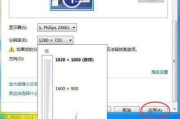
发表评论:
◎欢迎参与讨论,请在这里发表您的看法、交流您的观点。